要在iOS设备上更新Telegram,打开App Store,点击底部的“更新”选项卡,找到Telegram应用并点击“更新”按钮。系统会自动下载并安装最新版本。如果没有看到更新选项,可以尝试刷新页面,或检查设备是否连接到互联网。
通过App Store更新Telegram
打开App Store并搜索Telegram
-
访问App Store:在你的iOS设备上打开“App Store”应用,进入应用商店的主页。确保你的设备连接到稳定的网络(Wi-Fi或移动数据)。
-
搜索Telegram:在App Store首页的搜索栏中,输入“Telegram”并点击搜索。搜索结果中会显示Telegram应用,确保选择由“Telegram Messenger LLP”发布的官方版本。
检查Telegram是否有可用的更新
-
查看更新状态:如果Telegram有可用的更新,应用旁边会显示一个“更新”按钮。你可以点击该按钮来查看Telegram的更新内容和版本号。
-
查看更新历史:点击“更新”按钮后,可以查看Telegram应用的更新日志,了解每次更新所带来的新功能、改进和修复的Bug。
点击更新按钮并等待下载
-
点击“更新”按钮:如果Telegram有新版本,点击“更新”按钮开始下载更新。更新文件的大小取决于版本更新内容的多少,下载过程可能需要几秒钟到几分钟。
-
等待下载和安装完成:下载完成后,Telegram会自动安装更新,你可以在安装过程中看到进度条,等待更新安装完成后,点击“打开”进入新版本的Telegram。
确保App Store账号信息正确无误
-
检查Apple ID信息:如果在更新过程中遇到问题(例如无法下载),请确保你的Apple ID账号信息正确无误,且账户没有任何限制或问题。
-
确认支付和付款信息:虽然Telegram是免费的应用,但如果你的Apple ID账户存在支付信息问题,可能会影响更新。检查你的账户是否有有效的支付方式,确保账户信息完整和更新。
通过这些步骤,你可以轻松通过App Store更新Telegram,确保你始终使用Telegram的最新版本,享受新功能和优化。
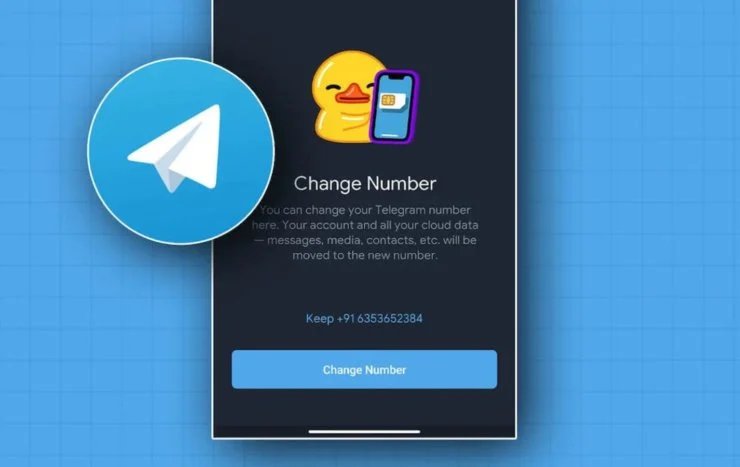
自动更新Telegram的设置
如何启用iOS自动更新功能
-
进入“设置”应用:首先,打开你的iOS设备,进入“设置”应用。在设置中找到“iTunes与App Store”选项并点击进入。
-
启用自动更新选项:在“iTunes与App Store”页面中,找到“自动下载”部分,确保“应用更新”选项已开启。这样,Telegram以及其他应用会在有新版本时自动更新,而无需手动操作。
设置Telegram的自动更新权限
-
确保允许Telegram自动更新:在“设置”中启用自动更新后,Telegram将会在每次新版本发布时自动更新。但前提是Telegram应用本身允许自动更新。确保Telegram没有被设置为“禁止更新”。
-
检查存储权限:自动更新Telegram时需要足够的设备存储空间。如果设备存储满了,可能会导致自动更新失败。定期检查存储空间并释放空间,确保更新顺利进行。
自动更新的优势与注意事项
-
节省时间和精力:启用自动更新功能后,Telegram会在你不知情的情况下自动更新到最新版本,确保你随时使用最新的功能和修复的Bug,省去手动检查和更新的麻烦。
-
自动更新的注意事项:虽然自动更新方便,但它有时可能会在流量有限的情况下自动下载大文件,可能影响你的数据使用。因此,在使用移动数据时,可以选择关闭自动更新功能,或者在Wi-Fi环境下更新应用。
如何检查自动更新是否正常工作
-
检查应用更新状态:你可以在“设置”->“iTunes与App Store”中查看自动更新是否已启用,并确认Telegram是否在后台自动更新。你还可以在App Store的“已购买”列表中查看Telegram的版本号,确认是否为最新版本。
-
查看更新日志:如果自动更新未能成功进行,检查设备的网络连接和存储空间。如果遇到问题,手动进入App Store更新Telegram,并检查可能的系统问题。
通过这些设置,你可以确保Telegram在iOS设备上通过自动更新保持最新版本,节省手动更新的时间和精力,同时享受Telegram提供的新功能和优化。
使用Wi-Fi进行Telegram更新的好处
为什么更新Telegram时选择Wi-Fi更稳定
-
Wi-Fi连接速度更快:与移动数据相比,Wi-Fi连接通常更稳定且速度更快,这使得Telegram更新时能够更快速地下载和安装,避免因网络不稳定导致的更新失败。
-
减少连接中断的风险:Wi-Fi连接稳定性较高,在更新过程中较少出现断线或延迟,确保下载过程顺利完成。与不稳定的移动数据相比,Wi-Fi能有效减少中途断开的情况。
避免使用流量更新时产生的费用
-
节省流量费用:使用Wi-Fi更新Telegram可以避免消耗你的移动数据流量,尤其是当更新文件较大时,使用Wi-Fi连接不仅更快速,还能避免因大量下载产生的流量费用。
-
防止超出流量限制:如果你使用的是有限流量的套餐,通过Wi-Fi更新Telegram可以避免超出你的数据限额,防止额外产生费用。
如何确保Wi-Fi连接稳定
-
检查Wi-Fi信号强度:确保Wi-Fi信号强度足够强,避免在信号弱的地方进行更新。如果信号较弱,可以移动到离路由器更近的位置以保证稳定的连接。
-
避免其他设备占用带宽:确保更新时没有其他设备在同一Wi-Fi网络上占用大量带宽,比如在线播放高清视频或下载大文件,这样可以确保Telegram更新过程不会受到干扰。
在公共Wi-Fi下更新时的安全注意事项
-
使用VPN保护隐私:在公共Wi-Fi网络中更新Telegram时,使用VPN(虚拟私人网络)可以帮助加密你的网络流量,保护个人信息免受潜在的黑客攻击和数据窃取。
-
避免输入敏感信息:在不受信任的公共Wi-Fi下,避免登录Telegram账户或输入任何敏感信息。尽量只进行更新操作,不要在公共Wi-Fi下处理私密的聊天或财务相关事务。
通过这些方法,你可以更高效、更安全地使用Wi-Fi更新Telegram,节省流量费用的同时确保下载过程的稳定性和数据安全。
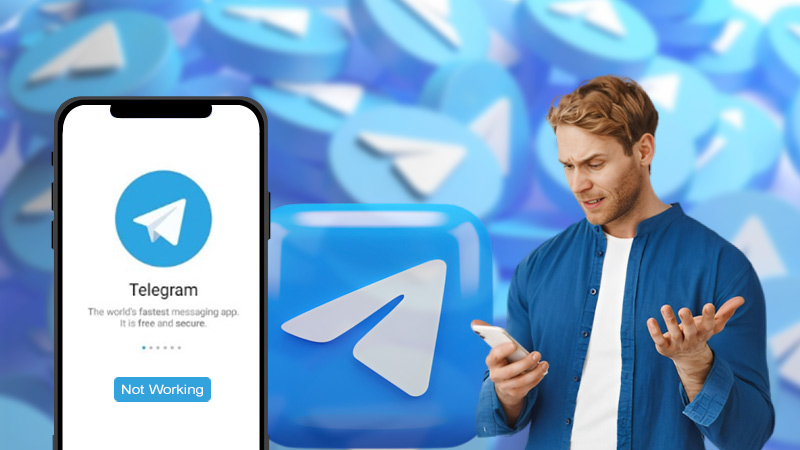
更新Telegram后的新功能探索
如何查看Telegram更新中的新功能
-
查看更新日志:在每次更新Telegram后,你可以在App Store(iOS)或Google Play(Android)中查看该版本的更新日志。更新日志中会列出所有新增功能、修复的Bug和优化内容,帮助你了解新功能。
-
访问Telegram官方博客或支持页面:Telegram也会在其官网或官方社交媒体上发布关于新功能的详细介绍。通过这些渠道,你可以深入了解Telegram更新后的功能和使用方法。
使用新功能提升Telegram使用体验
-
利用新消息管理功能:例如,Telegram经常加入新的消息管理功能,如消息排序、消息标记和聊天搜索优化。你可以通过这些功能更有效地管理聊天记录,提高工作和社交效率。
-
探索新表情包与动态贴纸:如果更新中包含新的表情包或动态贴纸功能,可以通过使用这些新表情来提升你的聊天互动体验,让你的对话更加生动有趣。
更新后Telegram界面与功能变化
-
界面布局和视觉更新:Telegram定期对其界面进行优化和更新,这可能包括重新设计的菜单、更流畅的过渡效果以及更简洁的布局。你可以探索这些界面变化,提升使用的舒适度。
-
新增的快捷功能和操作:在每次更新后,Telegram通常会添加新的快捷操作或手势,使得某些功能的访问更加便捷。通过学习和使用这些新功能,你可以显著提升操作效率。
如何反馈Telegram的新功能建议
-
使用内置反馈工具:Telegram允许用户通过“设置”->“帮助”->“反馈”功能直接提交功能建议和使用反馈。如果你发现新功能有待改进或有好的建议,可以通过该工具向Telegram团队提出。
-
参与社区讨论:Telegram有活跃的用户社区和社交平台,你可以在官方论坛、社交媒体或讨论群组中与其他用户分享你的反馈和新功能建议,有时Telegram会根据用户的反馈进行更新和改进。
通过这些方法,你可以有效探索和利用Telegram的新功能,提升你的使用体验,同时参与到功能改进和反馈的过程中,帮助Telegram变得更加适合你的需求。

iOS如何更新Telegram?
在iOS设备上,打开App Store,点击底部的“更新”选项卡,找到Telegram应用并点击“更新”按钮。系统将自动下载并安装最新版本。
iOS更新Telegram时遇到问题怎么办?
如果Telegram无法更新,请检查您的网络连接,确保App Store已登录有效Apple ID,或尝试重启设备后重新进行更新。
iOS设备上如何设置自动更新Telegram?
在“设置”中找到“iTunes与App Store”,开启“应用程序”选项下的“自动下载”功能,Telegram将自动更新到最新版本。
为什么iOS上的Telegram更新不了?
如果Telegram更新不了,可能是因为App Store无法连接到互联网,或设备存储空间不足。检查网络设置和设备存储,并确保App Store已登录。